修改这个控件会自动更新这一页面
Motion 使用手册
- 欢迎使用
- 词汇表
- 版权

在 Motion 中修改文本不透明度
更改文本不透明度有几种方法:
若要更改文本对象的总体不透明度,请使用属性检查器或 HUD 中的“不透明度”滑块。
若要更改外观参数的不透明度,如“表面”、“光晕”、“投影”或“外框”,请使用文本检查器的“外观”面板中相应的“不透明度”控制。
【注】属性检查器中的“不透明度”参数和文本检查器的“外观”面板中的“不透明度”参数是独立的控制。同时调整某个文本对象的这两个参数时,效果会相乘。换言之,如果在属性检查器中将“不透明度”设定为 50%,并且在“外观”面板中设定为 50%,则产生的文本不透明度为 25%。
在属性检查器中设定文本不透明度
在 Motion 的画布、层列表或时间线中选择文本。
打开属性检查器。
在“混合”控制中,拖移“不透明度”滑块或在栏中输入不透明度值。
HUD 中的“不透明度”参数也将更新。
在文本检查器的“外观”面板中设定文本不透明度
在 Motion 的画布、层列表或时间线中选择文本。
在文本检查器中,点按“外观”以打开“外观”面板。
在“表面”控制中,拖移“不透明度”滑块或在栏中输入不透明度值。
在 HUD 中设定文本不透明度
在 Motion 的画布、层列表或时间线中选择文本。
按 F7 键或 D 键以显示 HUD。
拖移“不透明度”滑块。
当您拖移滑块时,文本的不透明度会随着更新。
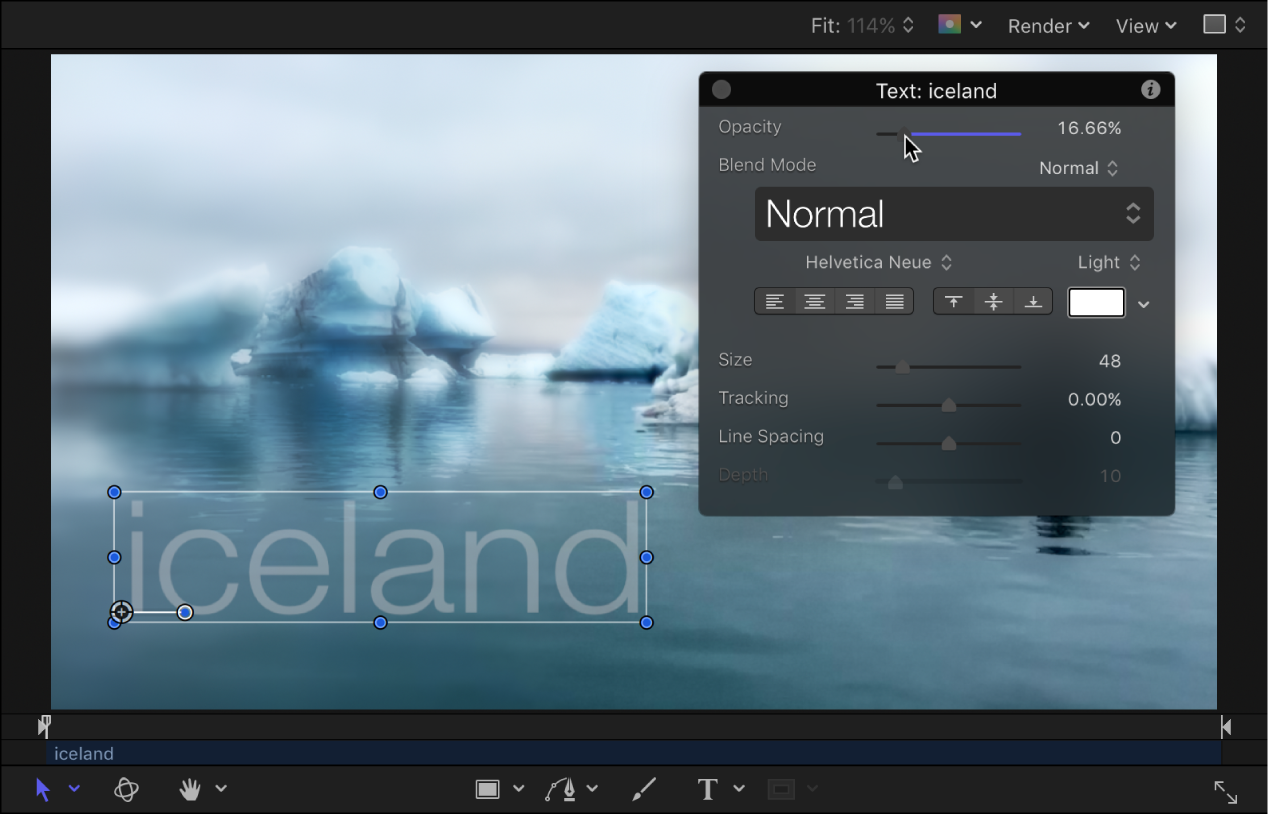
属性检查器(而非“文本外观”面板)中的“不透明度”参数也将更新。
感谢您的反馈。